
Se você for vítima de um travamento deste jogo, e chamado Halo Infinit, então meu guia irá ajudá-lo a resolver este problema!
Introdução
Eu usei vários outros guias e fontes na internet, mas minha tarefa era combinar todos os métodos em um guia. Claro que tentei não adicionar formas de estilo ” Verifique os requisitos de jogo recomendados” ou “Defina a prioridade mais alta no gerenciador de tarefas”, ou ” Ofereça o máximo em desempenho nutricional”, Obrigado pela compreensão.
1. Verificando a integridade dos arquivos
A maneira mais óbvia e fácil – verificação de integridade de arquivo.
RMB para o jogo >Propriedades >Ficheiros locais >Verifique a integridade dos arquivos do jogo
Provavelmente nenhum erro será encontrado, mas apenas no caso de valer a pena tentar.
2. Reduzindo a qualidade gráfica
Eu não sei como, mas diminuir a qualidade dos gráficos reduz a probabilidade do jogo travar, portanto, eu recomendo definir configurações médias ou mínimas.
3. Iniciando o jogo em uma janela sem bordas
Como no primeiro método, seguimos o caminho e inserimos os argumentos
RMB no jogo >Propriedades > Em geral >Parâmetros de lançamento > -janela -noborder
4. Nós atualizamos a lenha na placa de vídeo
5. Desative o Firewall do Windows
1. Clique no menu iniciar > Painel de controle > Firewall
2. Agora pressione Ativar ou desativar o Firewall do Windows Defender no painel esquerdo
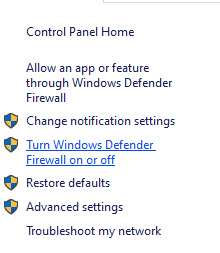
3. Uma nova página será aberta > Selecione uma opção Desativar o Firewall do Windows Defender (Não recomendado) para parâmetros rede privada e pública.
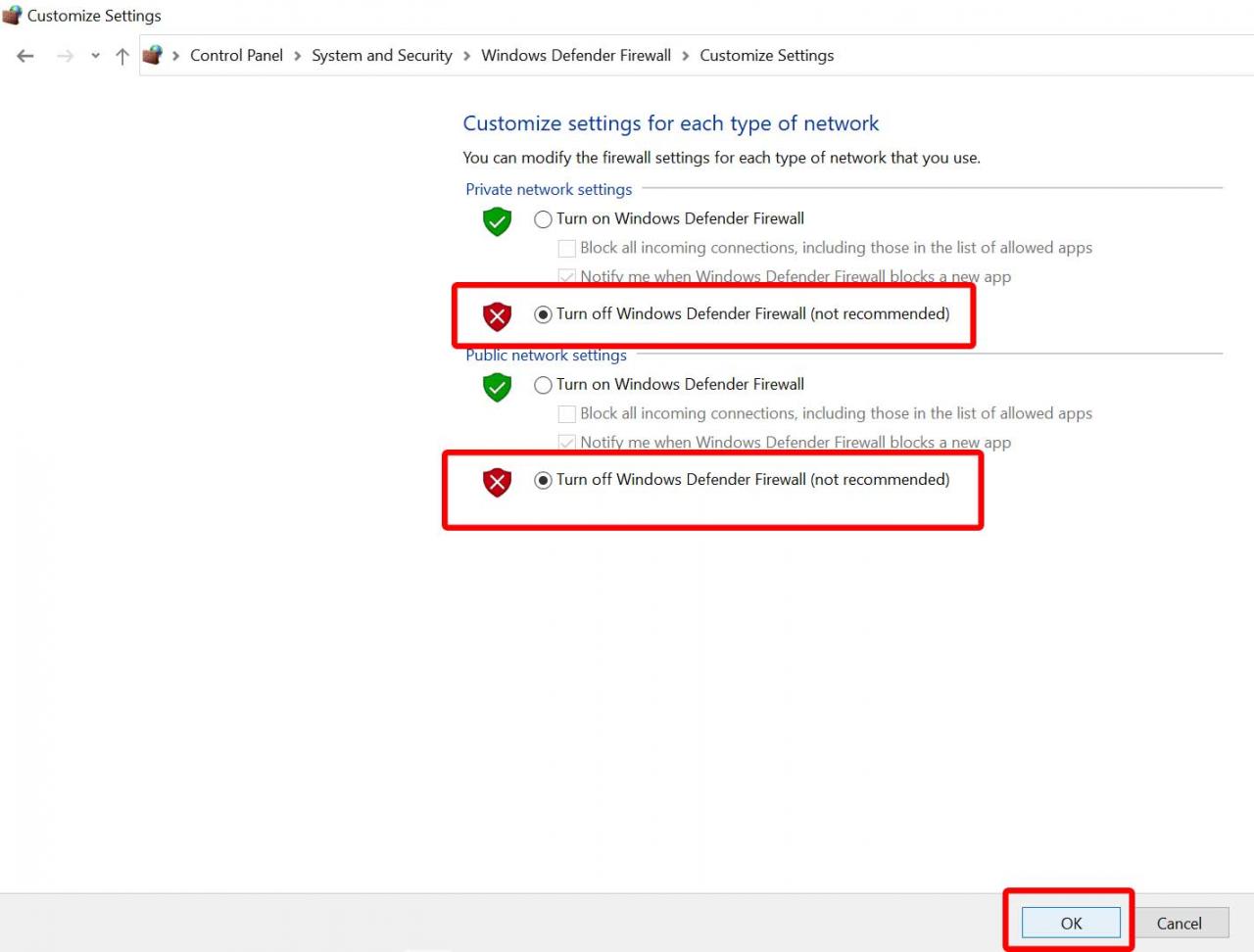
2. Agora pressione Ativar ou desativar o Firewall do Windows Defender no painel esquerdo
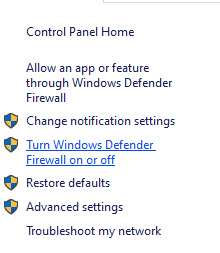
3. Uma nova página será aberta > Selecione uma opção Desativar o Firewall do Windows Defender (Não recomendado) para parâmetros rede privada e pública.
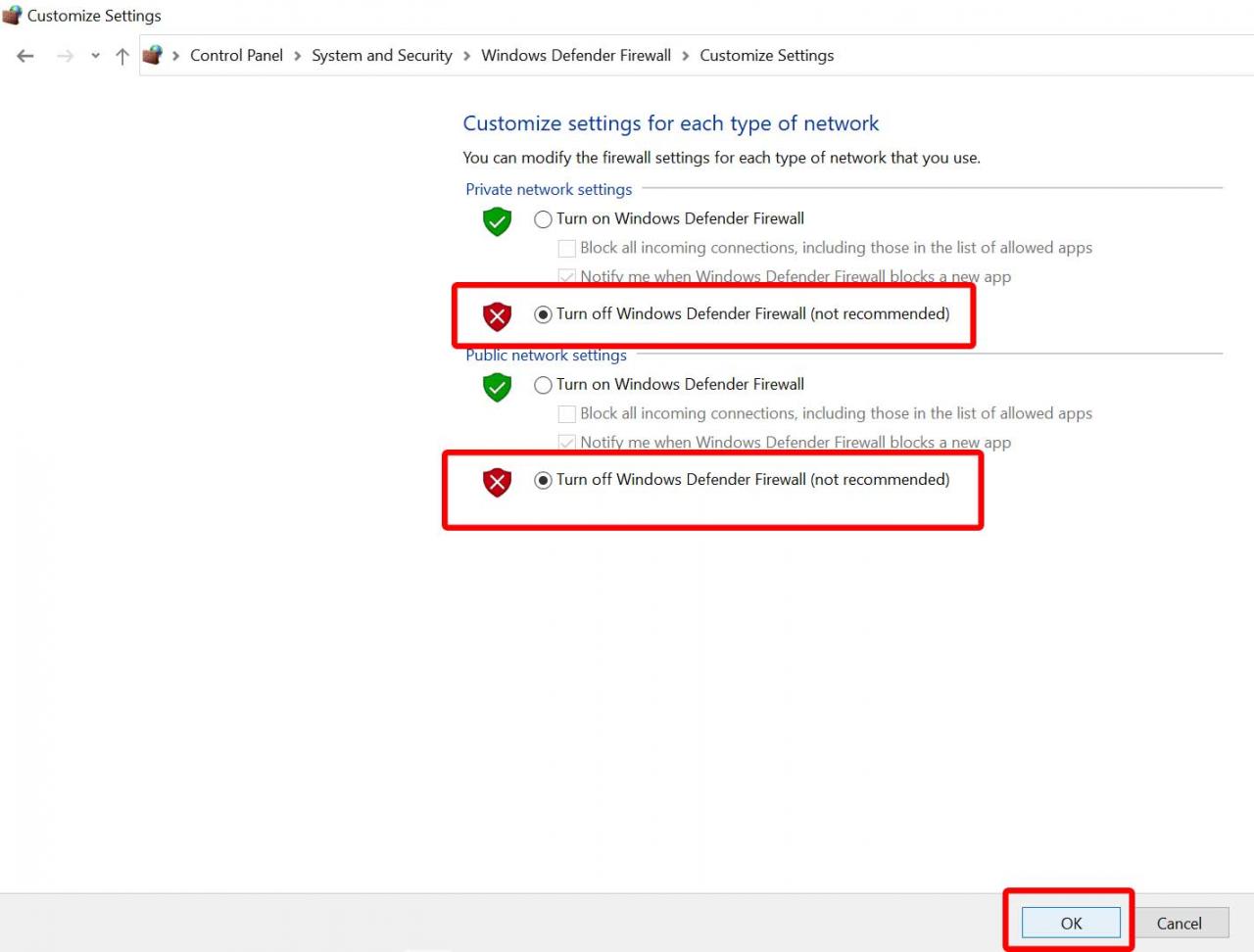
4. Espremer “OK” e de preferência reinicie o seu computador.
6. Desativar GPU e overclock de CPU
Também vale a pena mencionar, o que não habilitar o overclocking da CPU / GPU em seu PC, se o seu jogo travar ou ficar muito lento. eu entendo, esse desempenho vai cair, mas desta forma o jogo pode pelo menos funcionar de forma estável.
A partir de 𝓭𝔂𝓮𝓷𝓮𝓼𝓼
Postagens Relacionadas:
- Halo Infinite: FOV 120+ (Como alterar o FOV máximo)
- Halo Infinite: Um guia para iniciantes no modo multijogador
- Halo Infinite: conquistas multijogador 100%

Deixe uma resposta